Esitluse jaoks õige fondi valimine on oluline. Soovite fonti, mis on hõlpsasti loetav, atraktiivne ja näeb arvutiekraanil selge välja väline monitor.
Sisu
- Lisage teenusesse Google Slides rohkem fonte
- Kasutage Google'i esitluste jaoks fondi lisandmoodulit
Kuigi Google Slidesil on hea fontide valik, võite soovida midagi muud. Isegi kui te ei saa üles laadida ega kasutada a font arvutist Google'i esitluses on viise, kuidas saada rohkem fondivalikuid.
Soovitatavad videod
Mõõdukas
10 minutit
veebibrauseris
Google'i konto
Lisage teenusesse Google Slides rohkem fonte
Kui soovite muuta Google'i esitlustes praegu kasutatavat fonti, valige see lihtsalt tööriistariba ripploendist Font. Sellesse loendisse saate lisada rohkem fonte vaid mõne sammuga.
Samm 1: Valige Font tööriistariba rippmenüüst ja valige Rohkem fonte tipus.
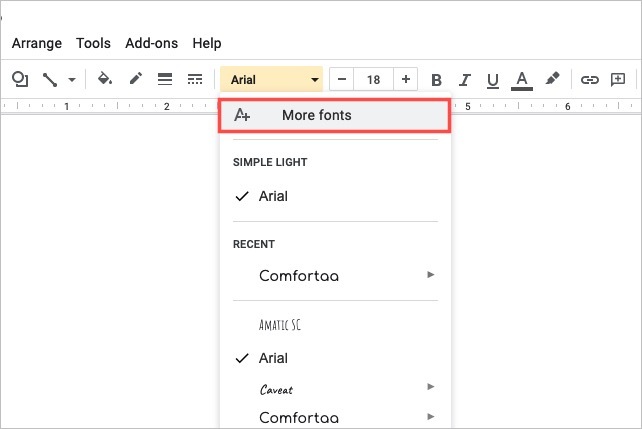
2. samm: Kui ilmub hüpikaken, saate fondivalikuid kitsendada ja neid sortida.
Skriptid: keele valimiseks kasutage nuppu Skriptid rippmenüüst. Valige skript ja näete saadaolevaid fondistiile.
Näita: stiili valimiseks kasutage nuppu Näita rippmenüüst. Valige stiil, nagu serif, ilma serifita või käekiri, ja näete selle stiili fonte.
Otsing: konkreetse fondi leidmiseks sisestage märksõna Otsing kasti. Seejärel näete sobivaid tulemusi.
Sorteeri: Ülaltoodud sortimiseks kasutage nuppu Sorteeri rippmenüüst. Saate sortida populaarsuse, tähestikulises järjekorras, lisamiskuupäeva või trendide järgi.
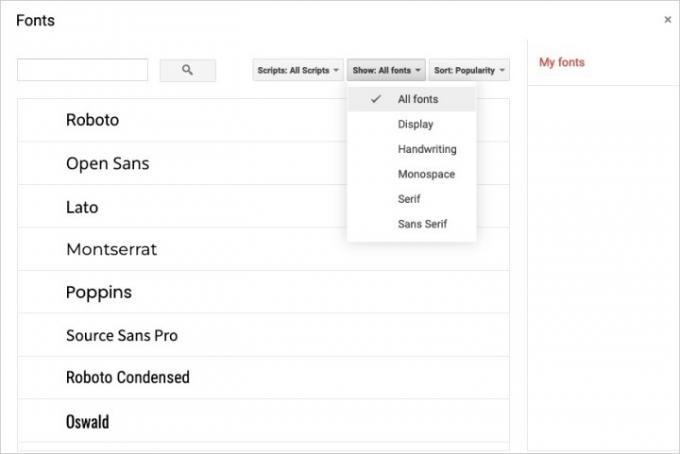
Seotud
- Kuidas kasutada Google'i SGE-d — proovige ise otsingut genereerivat kogemust
- Kuidas lisada üla- ja alaindeksit Google Docsis
- Google Bard astus just suure sammu õigeks ChatGPT rivaaliks saamise poole
3. samm: Kui näete fonti, mida soovite kasutada, valige see loendist. See lisab selle kõrvale linnukese, tõstab selle esile ja asetab sellesse Minu fondid nimekiri paremal.

4. samm: Kui olete soovitud fontide lisamise lõpetanud, valige Okei põhjas.
5. samm: Seejärel näete oma uusi valikuid jaotises Font rippmenüü. Valige rippmenüü ja näete allosas kõiki saadaolevaid fonte, mis hõlmavad ka teie uusi fonte. Valige lihtsalt see, mida soovite kasutada.

Kasutage Google'i esitluste jaoks fondi lisandmoodulit
Selle artikli varasemas versioonis soovitasime kasutada Google Workspace Marketplace'i lisandmoodulit. See lisandmoodul, tuntud kui Extensis Fonts, pakkus veel ühte võimalust Google'i esitlustele juurdepääsuks ja uute fontide lisamiseks. Tavapäraste sisu värskendamise käigus oleme aga nüüd avastanud, et laiendus ei paista praegu nii hästi töötavat, kui seda esimest korda soovitasime.
Hiljuti Extensis Fontsi uuesti testimisel ei õnnestunud seda kahe erineva brauseri kaudu installida. Lisaks, kui püüdsime leida alternatiivset lisandmoodulit, mis asendaks käesolevas artiklis esitatud eelmise lisandmooduli soovituse, ei leidnud me sobivat asendust. Praegu arvame, et Google Workspace'i turuplatsil pole muid toimivaid fondi lisavõimalusi, mida võiksime oma lugejatele soovitada. Ülejäänud valikud sellel turul olid kas halvasti läbi vaadatud (1-tärni hinnangud) või polnud neil mingit pistmist uute fontide lisamisega.
See tähendab, et kui teil on vaja Google'i esitlustele fonte lisada, on parem kasutada Slidesi loomulikku funktsiooni Rohkem fonte, nagu on kirjeldatud ülaltoodud jaotises.
Kuni Google pakub selleks võimaluse lisage teenusesse Google Slides oma fonte, saate laiema valiku jaoks kasutada funktsiooni Slides Rohkem fonte.
Google'i esitluste kohta lisateabe saamiseks vaadake, kuidas seda teha muuta teema värve või kuidas esitluse automaatesitus ja silmus.
Toimetajate soovitused
- Mis on Google Bard? Siin on, kuidas seda ChatGPT rivaali kasutada
- Lehe kustutamine Google Docsis
- Google'i ChatGPT rivaal käivitas just otsingus. Siin on, kuidas seda proovida
- Kuidas nööpnõela Google Mapsis maha visata
- Kuidas jagada Google One’i salvestusruumi oma perega
Uuendage oma elustiiliDigitaalsed suundumused aitavad lugejatel hoida silma peal kiirel tehnikamaailmal kõigi viimaste uudiste, lõbusate tooteülevaadete, sisukate juhtkirjade ja ainulaadsete lühiülevaadetega.




